
İçindekiler:
- Yazar John Day [email protected].
- Public 2024-01-30 13:21.
- Son düzenleme 2025-01-23 15:14.

Benvenuto, questo articolo scopriremo cos'è la scheda Orange Pi Lite e quali sono ve iniziare için temel fondamentali. Buona lettura!
Adım 1: Cos'è Orange Pi Lite ve Teknik Özellikler

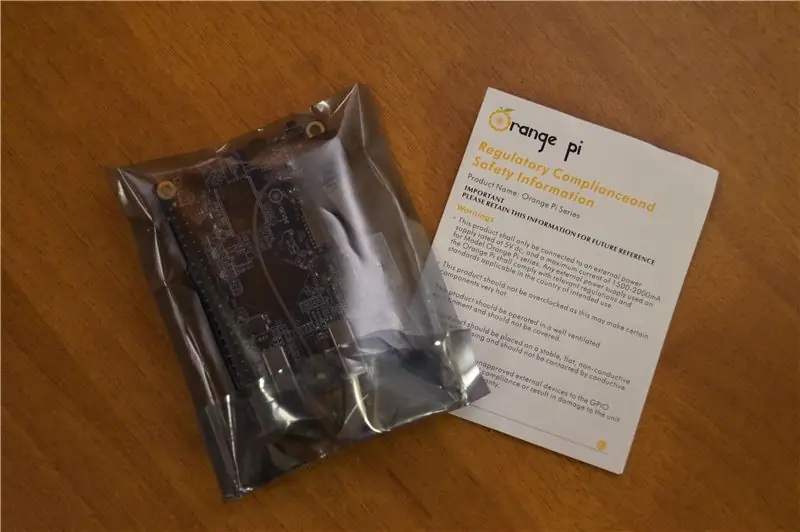

L'Orange Pi Lite, tek kartlı bir bilgisayar, bilgisayar için tek başına bir program (yarı) tutto il gerekliliği, bilgisayar için gerekli. Sabit olmayan bir antistatikte Pi Lite. Karakteristik teknik:CPU: H3 Dört çekirdekli Cortex-A7GPU: Mali400MP2 @600MHzRAM: 512MB DDR3Memoria: yuva MicroSD (Maks. 64GB)Ağ: 10/100 Ethernet + WiFi (anten ester taşınabilir)Giriş videosu: bağlantı CSIInput ses: microfonoÇıkış videosu: HDMIÇıkış sesi: HDMIAlimentazione: jak DC 5VPorte USB: 2x USB 2.0 + 1x USB OTGAltro: pulsante di accensione, LED di alimentazione ve di stato, 40 pin GPIO, 3 pin UARTDimensioni: 69mm x 48mm Peso:
2. Adım: Iniziare Başına Cosa Serve - Donanım

Gelin detto prima, questa è una scheda con quasi tutto il necessario per il funzionamento; mancano veramente poche cose.
Alimentatore 5V USB - LINKCavo USB jakı 4.0mm - LINKMicroSD - LINKCavo HDMI - LINKTastiera e fare - LINK
Ovviamente avete già un cavo HDMI, fare için tek başına (anche normali, con cavo USB) ve USB ile beslenmek (akıllı telefon ve akıllı telefon için) MicroSD ile uyumlu değil.; Bu nedenle, en uygun koşullara uygun niteliklere sahip, önceden hazırlanmış ve çok hızlı, temel özellikler için temel bilgiler PC için temel bilgilerdir.
Potete l'Orange Pi Lite qui (LINK) oppure, con qualche euro in più, c'è il kit composto dalla scheda, cavo USB jakı 4.0mm e kılıf prottivo (LINK).
Adım 3: Iniziare Başına Cosa Serve - Yazılım
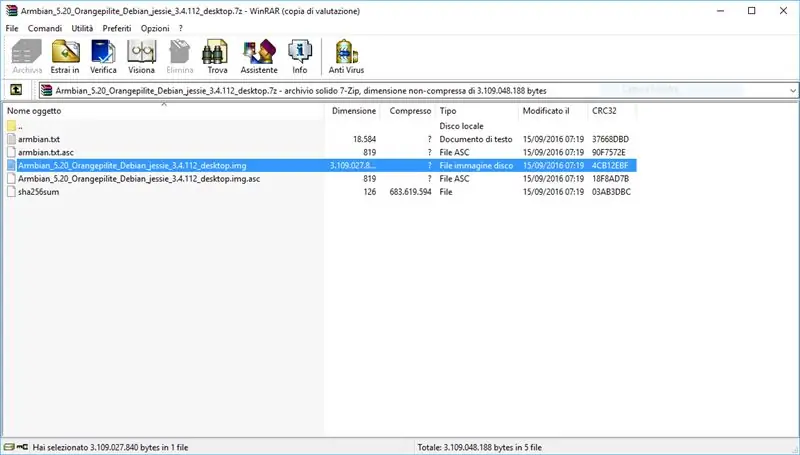
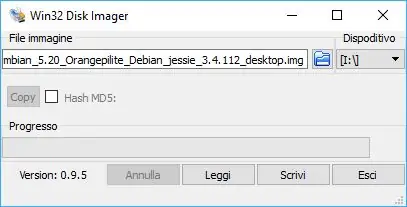
Ora passiamo alla preparazione del systema operativo. Io consiglio e utilizzerò questa guida la dağıtımında armbian basata su Debian (Linux) için bir dizi yapılandırma ve kullanım için bir grafik arayüz.
Temel olarak MicroSD'nin onaylanması, yetkilendirilmesi ve desteklenmesi (LINK)'in ardışık olarak Win32 Disk Imager (LINK) ve armbian (LINK). Estraete il file.img di armbian con uno. gestore di arşiv sıkıştırması, WinRAR veya 7-Zip. Caricate ile Win32 Disk Imager il dosyası ilk dosya MicroSD; il processo potrebbe durare alcuni minuti.
Bene, siamo pronti!Inserite la MicroSD nell'Orange Pi Lite e collegate il tutto; i 2 piccoli led dovrebero accendersi e iniziare bir lampeggiare.
Adım 4: Primo Avvio - Configurazione Iniziale
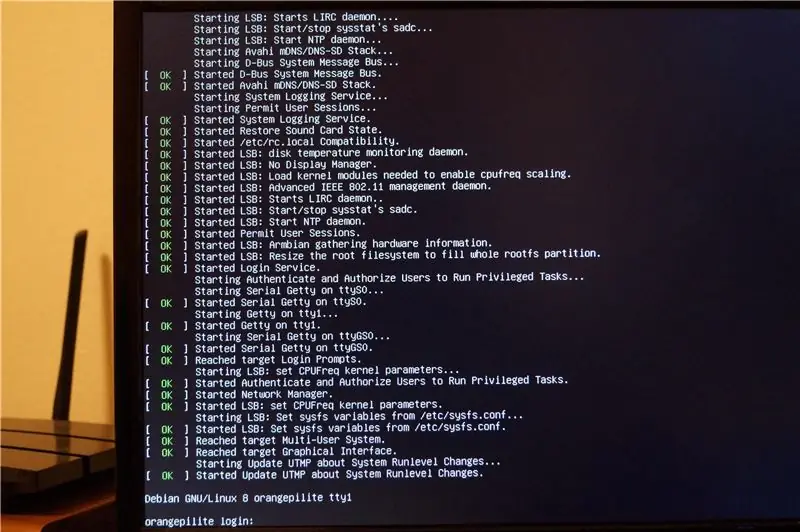

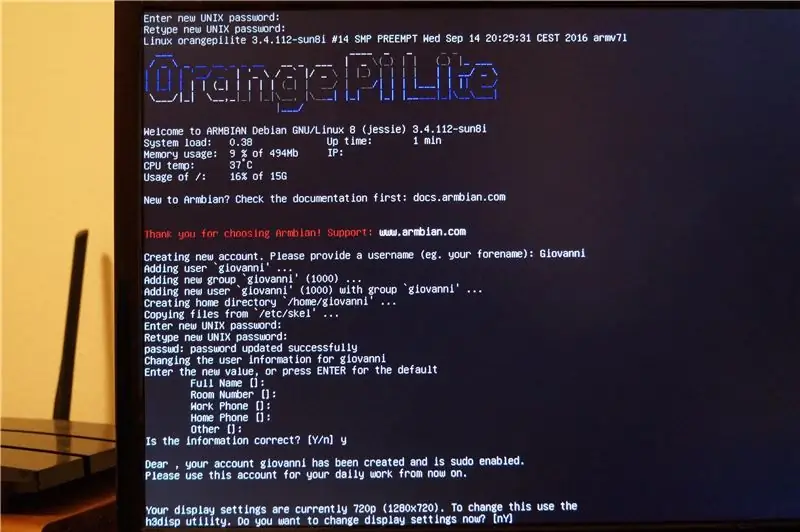
Appena dopo aver collegato l'alimentazione sullo schermo inizieranno bir scorrere molte scritte; aspettiamo il completamento del primo avvio che potrebbe durare alcuni minuti.
Sınırlı sayıda veri (grasetto'da sayısal veriler sono) (grasetto'da le parti da digitare sono):orangepilite oturum açma: rootPassword: 1234(geçerli) UNIX parolası: 1234 -- Dovete scegliere una nuova parola başına l'account amministratore (root) -- newUNIX parolasını girin: a vostra sceltaYeni UNIX parolasını yeniden yazın: come sopra -- Dovete scegliere uno il vostro hesabı kişisel kullanıcı adı -- Yeni hesap oluşturma. Lütfen bir kullanıcı adı girin (örn. adınız): a vostra scelta -- Dovete scegliere una il vostro hesabı kişisel parolası -- Yeni UNIX parolasını girin: a vostra sceltaYeni UNIX parolasını yazın: come sopra -- Se volete, belirt informazioni personi come nome, numero di telefono, ecc. Lasciate i campi bianchi in caso contrario -- Yeni değeri girin veya varsayılan değer için ENTER'a basın[…]Bilgiler doğru mu? [E/H] y -- Görüntü ayarlarını şimdi değiştirmek istiyor musunuz? [nY] bir vostra scelta -- Il seguente passaggio è da seguire solo se avete digitato y ---- Digitare al posto di # il numero dell'impostazione istendiği gibi scegliendo dall'elenco sovrastante -- h3disp -m # -- Riavviare il Sonuç olarak la procedura di configurazione iniziale --reboot
Adım 5: Siamo Pronti

Una volta completato il riavvio ci ritroveremo davanti ad un classico masaüstü, bir Windows benzetimi, chiamato LXDE. Ora possiamo il nostro nuovo mini pc gel meglio crediamo, sfruttando anche i comodi yazılımı önceden yükleme che ci permetto di, video koruma, müzik ve tanto altro olarak).
Nei prossimi 2 passaggi facoltativi vi morererò gel effetttuare il collegamento ad una rete WiFi e gel aggiornare il sistema.
6. Adım: Come Collegarsi Ad Una Rete WiFi

Bir masaüstü bilgisayar paketi, bir masaüstü bilgisayardan bağımsız olarak, bir ağ bağlantısızlık (con la x rossa) nell'angolo superiore destro dello schermo. Apparirà on the a tendina is a cui selezionare la rete kablosuz istekler ve şifreler için art arda erişim erişimi. Una volta esguiti questi semplici passaggi possiamo navigare internette (il tarayıcı Firefox è già installato) ve aggiornare il sistema.
Adım 7: Gel Aggiornare Il Sistema


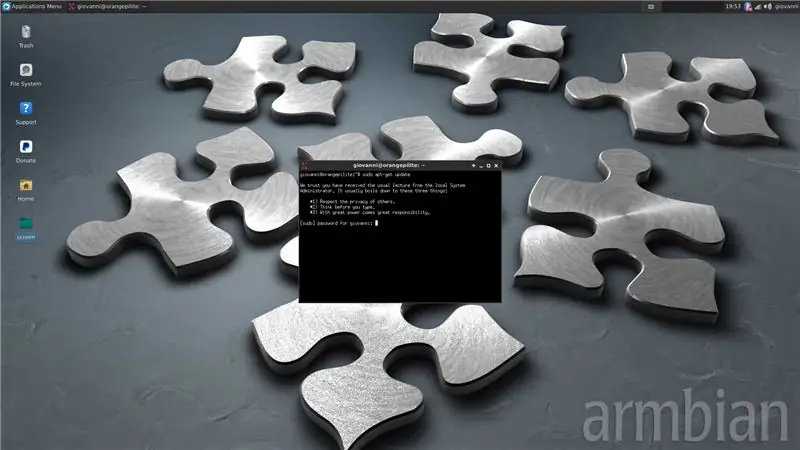

Ora che siamo anche connessi ve internet possiamo aggiornare il sistema. Non è un passaggio obbligatorio ma io lo consiglio per avere semper le ultime novità e yama della sicurezza.
- Attenzione! Questo procedimento può durare çeşitli cevher e non può essere interrotto --
Aprire il terminale dal menù dei programmi situato alto bir sinistra e digitare il comando sudo apt-get update. Vi verrrà chiesta la vostro hesabı, önceden ayarlanmış bir giriş. comando sudo apt-get upgrade. Quando zenginlikleri, sürekli olarak l'installazione degli aggiornamenti için dijital ortama aktarılır.
Una volta terminati siamo definitivamente pronti reklam kullanımı için mini pc. Spero che questa guida sia stata d'aiuto. Buon divertimento!
Başına domande e informazioni lasciate saf yorumsuz bir sorgu gönderisi; cercherò di rispondere al più presto mümkün.
Önerilen:
Orange Pi Plus 2 - Armbian (SD kartta veya Yerleşik 16GB Bellekte!) - Güncelleme: 6 Adım

Orange Pi Plus 2 - Armbian (SD kartta veya Onboard 16GB Bellekte!) - Güncelleme: Herkese merhaba! Bu benim ilk Eğitilebilir dersim ve İngilizce benim ana dilim değil, bu yüzden lütfen beni zorlama. Başlangıç olarak, Orange Pi Plus 2, tıpkı bir Raspberry Pi gibi ama daha hızlı harika bir küçük cihazdır! Raspberry Pi için büyük bir topluluk var
Orange Pi Akıllı Telefon: 7 Adım

Orange Pi Akıllı Telefon: Bu talimatta size android KitKat 4.4 çalıştıran ve bazı benzersiz avantajları olan bir akıllı telefonu nasıl yaptığımı göstereceğim! ,mikrofon ve kulaklık jakı-Support for
Orange Pi ile Ev Güvenliği: 3 Adım (Resimli)

Orange Pi ile Ev Güvenliği: Esasen önceki talimatımdakiyle aynı fikir: https://www.instructables.com/id/Home-Security-With… Tek değişiklik Orange Pi kartının kullanılmasıdır (benim seçim PC2) ve kartların IO'larını korumak için bir 4050 seviye kaydırıcıydı. Sonuç olarak -
Orange Pi'yi SSH ve VNC Server Kullanarak Monitörsüz Kullanma: 6 Adım

Orange Pi'yi Monitörsüz SSH ve VNC Server Kullanarak Kullanın: Orange Pi mini bir bilgisayar gibidir. Normal bir bilgisayarın sahip olduğu tüm temel bağlantı noktalarına sahiptir.HDMI gibiUSBEthernetIT gibi USB OTGGPIO Başlıkları gibi bazı özel özel bağlantı noktaları vardırSD Kart YuvasıParalel Kamera Bağlantı NoktasıTuruncu pi'yi çalıştırmak istiyorsanız, bir
Orange PI Nasıl Yapılır: Windows Altında Windows için Sunxi Aracı Derleme: 14 Adım (Resimlerle)

Orange PI Nasıl Yapılır: Windows için Sunxi Aracını Derleyin Windows Altında: ÖNKOŞULLAR: Windows çalıştıran bir (masaüstü) bilgisayara ihtiyacınız olacak. İnternet bağlantısı. Bir Turuncu PI kartı. Sonuncusu isteğe bağlıdır, ancak eminim ki zaten sizde var. Aksi takdirde, bu talimatı okumayacaksınız. Orange PI günahını satın aldığınızda
